我的Windows10的系统已经升级到了10240版,但随着系统的升级,发觉系统启动的速度越来越慢,那么Win10 build 10240系统里有"启用快速启动"功能吗?如何开启和关闭这个功能?下面就为大家介绍一下!
方法/步骤
1、进入控制面板 - 电源选项 -选择电源按钮的功能,发现关机设置中的“启用快速启动”功能项不见了。
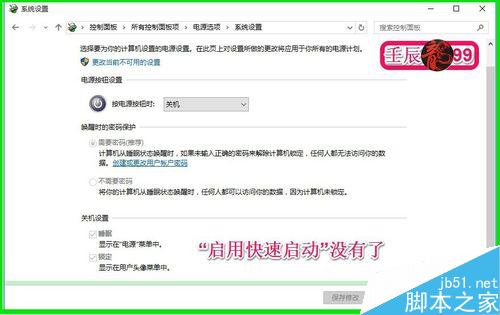
Windows10系统开启“启用快速启动”功能的方法:
右键点击系统桌面的【开始】,在右键菜单中左键点击:【命令提示符(管理员)】;
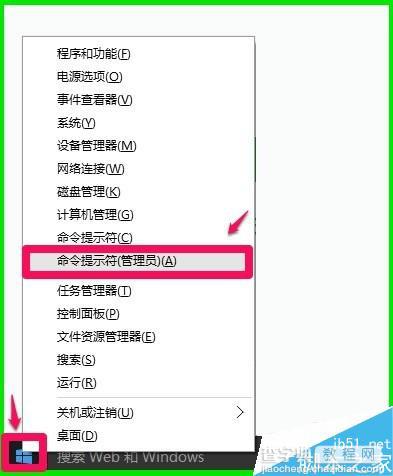
在打开的管理员命令提示符窗口,输入:powercfg /h on(启用Windows休眠)(注意空格)命令,回车,没有什么提示,不要管它,退出管理员命令提示符窗口;

右键点击系统桌面左下角的【开始】,在右键菜单中点击【控制面板】,在控制面板中左键双击【电源选项】;
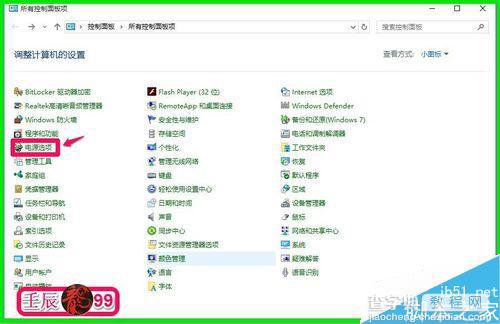
在打开的电源选项窗口,我们点击:选择电源按钮的功能;
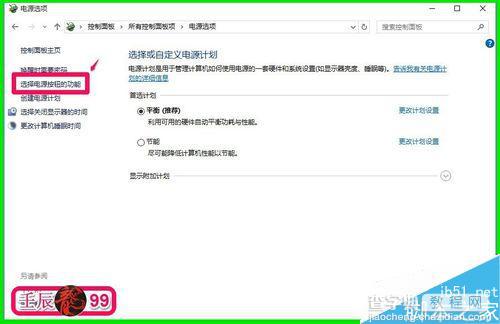
在系统设置窗口,我们可以看到关机设置中的“启用快速启动”功能项又恢复了,原因是Windows10的系统关闭了Windows休眠功能,所以“启用快速启动”功能也关闭了。
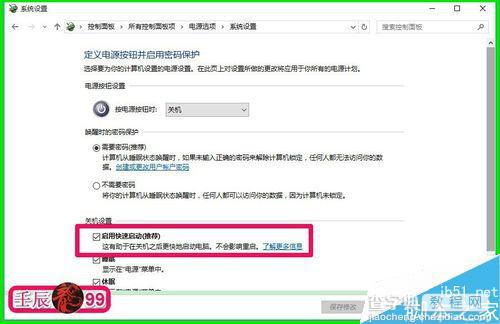
Windows10系统关闭“启用快速启动”功能的方法。
右键点击系统桌面左下角的【开始】,在右键菜单中点击【命令提示符(管理员)】,打开管理员命令提示符窗口,输入:powercfg /h off(关闭Windows休眠)(注意空格)命令,回车,也没有什么提示,不要管它,退出管理员命令提示符窗口;

右键点击系统桌面左下角的【开始】,在右键菜单中点击【控制面板】,在控制面板中左键双击【电源选项】- 【选择电源按钮的功能】,关机设置中“启用快速启动”的项消失了。
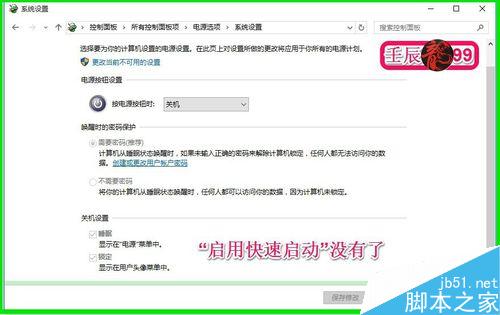
以上即:Windows10系统开启、关闭【启用快速启动】功能的方法。供需要的朋友们参考和使用。
【Win10 build 10240有"启用快速启动"功能吗?如何开启和关闭这个功能?】相关文章:
★ Win10 Build 14942为注册表加入地址栏功能:可粘贴定位
★ Win10怎么快速显示登录信息? 两步开启登录信息显示的教程
★ Win10 Build 14946快速版修复BUG一览:拯救处女座用户
★ Win10移动版Build 14322有什么功能?Win10移动版14322版功能介绍
★ Win10 Mobile钱包移动支付支持银行卡一览及详情解答
★ Win10新版14910或于本周五(8.26)推送 加入新功能
★ Win10 Build 14955发布:邮件和日历可以@人
